 Photoshop7.0绿色版是photoshop系列版本中的最经典的一款,它有单个加强的翻变调板,动画片和图像映照愈加随心所欲。Photoshop7.0绿色中文版正在图形图像解决领域占有无须置疑的威望。不管是立体海报设设、室内装潢,还是解决集体照片,Photoshop7.0都是很好用编辑工具!
Photoshop7.0绿色版是photoshop系列版本中的最经典的一款,它有单个加强的翻变调板,动画片和图像映照愈加随心所欲。Photoshop7.0绿色中文版正在图形图像解决领域占有无须置疑的威望。不管是立体海报设设、室内装潢,还是解决集体照片,Photoshop7.0都是很好用编辑工具!
相关软件
| 相关软件 | 版本说明 | 下载地址 |
|---|---|---|
| photoshop7 | 官方版 | 查看 |
| photoshop8.0 | 免费版 | 查看 |
| photoshopCS6 | v13.1.3 | 查看 |
| Adobe Illustrator(ai设计) | 破解版 | 查看 |
| coreldraw x6(矢量图) | v16.2.0.906 | 查看 |
| 稿定设计 | 在线PS简易版 | 查看 |
|
PS灯光工厂滤镜 |
中文汉化版v3.2 |
查看 |

常见问题
一、安装与配置问题
安装失败或无法启动
可能因旧版本残留导致,需删除残留目录:C:Program FilesAdobe,再重新安装。
精简版或绿色版可能缺少滤镜支持,建议使用完整安装版。
内存不足提示
进入菜单栏:编辑 > 预置 > 内存与图像高速缓存,将内存占用比例调整为80%-100%。
二、工具操作问题
选区边缘模糊
使用选框工具时,确保属性栏的“羽化”值为0,避免选区虚化。
钢笔路径无法精准调整
按住Shift键可强制路径方向线水平/垂直/45度;按Alt点击锚点可调整方向线转折。
文字层无法编辑
需栅格化文字:选择文字层后,点击图层 > 栅格化 > 文字,转为普通图层即可编辑。
三、功能异常问题
无法新建图层
检查图像模式:若为“索引颜色”或“位图”模式,需转换为RGB颜色或CMYK颜色模式。
渐变工具效果不理想
确保渐变编辑器中的颜色节点位置正确,按住Shift键可锁定水平/垂直渐变方向。
历史记录画笔失效
确认是否选定了正确的历史快照源,在历史记录面板中点击对应步骤左侧的方框设置源点。
四、界面与显示问题
工具栏或面板消失
按Tab键隐藏/显示所有面板;按Shift+Tab仅隐藏右侧浮动面板。
图像显示与打印色差大
RGB屏幕显示与CMYK打印色彩体系不同,建议编辑时切换到CMYK模式预览。
五、其他优化技巧
快速定位视图:使用Home/End键跳转至画布左上角/右下角,PageUp/PageDown上下翻页。
微调数值:在输入框中使用上下箭头以1单位增减;按住Shift键可±10单位调整。
如需更详细的操作步骤或扩展问题,可参考来源。
温馨提示
您要找的photoshop7.0版本较低,无法提供行业最新最全面的平面美术设计功能,建议升级使用更安全、更高效的adobe photoshop cc 2019。立即升级
软件简介
Photoshop和Premiere是Adobe的两大产品便捷版,而Photoshop Element和Premiere辨别能够看作是它们的精简版,适宜非业余级的业务喜好者。Adobe Photoshop 7.0是公认的最好的通用立体美术设计软件。
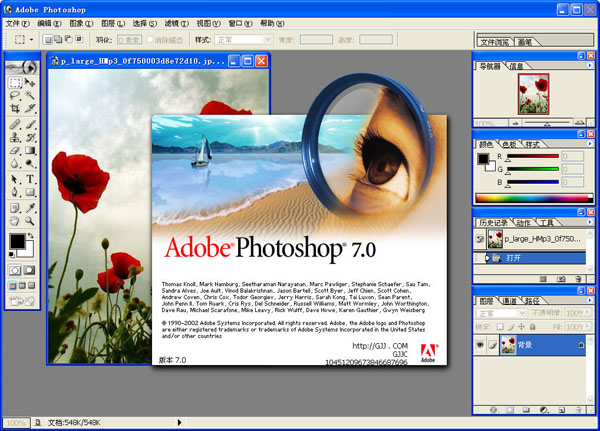
版本解读
Adobe公司出品的photoshop7.0,增加了Healing Brush等图片修改工具,还有一些基本的数码相机功能如EXIF数据,文件浏览器等。版本不断的升级,从ps7.0后、软件版本改为photoshop cs (即ps8.0)、photoshop cs2(即ps9.0)依此类推,
而ps CS6操作更加人性化,和其他AI等ADOBE公司出的其他软件兼容比较好,建议如果以前没玩过PS,就从高版本开始学吧 ps CS6也行,如果习惯了ps7.0 那就用ps7.0。
photoshop7.0新功能特性
1、支持单个增强的翻转调板,管理 Web 页翻转、动画和图像映射更加得心应手
2、提供新的“选定”翻转状态,无需手工编码即可创建更高级的 Web 站点导航栏
3、拥有可自定义的工作区,可存储调板和工具设置的排列方式,即时访问个性化的 Photoshop7.0桌面
4、文件浏览器,可直观地浏览和检索图像
5、修复画笔,可以轻松地消除图像中的人工痕迹,如蒙尘、划痕、瑕疵和褶皱,同时保留阴影、光照和纹理等效果
6、新的ps7.0绘画引擎,可以模拟传统的绘画技巧
7、图案生成器增效工具,只需选择图像的一个区域即可创建现实或抽象的图案
8、Web 输出的增强功能,可轻松地对 Web 页元素应用透明或部分透明效果,包括混合到任意 Web 背景中的无缝边缘
9、新的自动色彩命令,可进行可靠的色彩校正
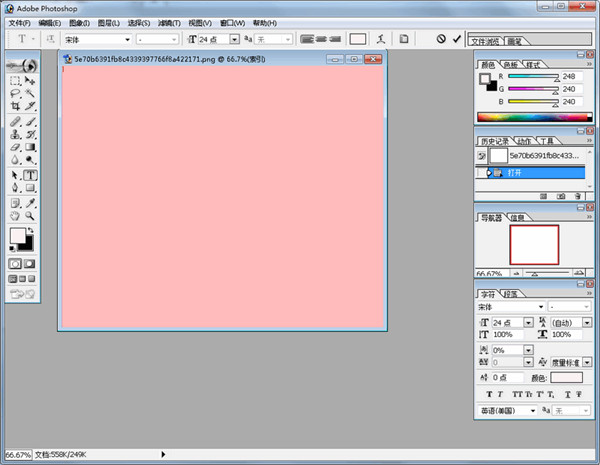
使用技巧
如何自定义快捷键?
1、按F9打开动作面板;新建一个序列,并取名为“自定义快捷键”
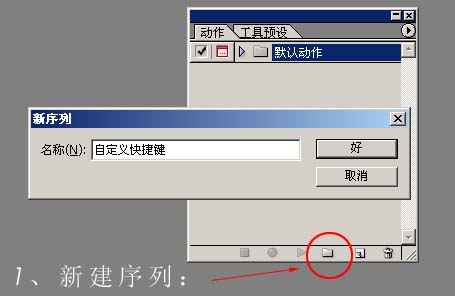
2、新建一个文件,画选区;
3、在“自定义快捷键”序列中新建一个动作,命名:“描边(F3)”,并选择一个功能键作为快捷健,这里我们用 F3;
如果要配合‘CTRL’或‘SHIFT’键一起使用,就在选中;
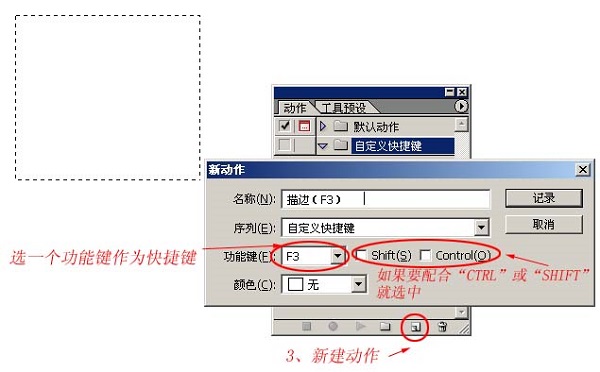
4、开始记录动作;
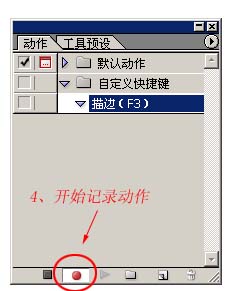
5、开始操作,在面板菜单中选择“插入菜单项目”命令;
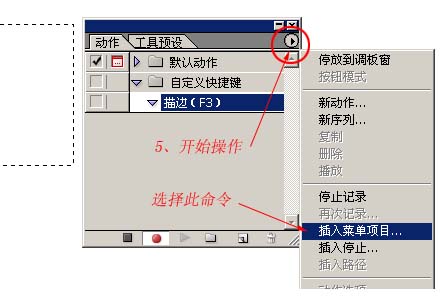
弹出对话框后,继续操作,选择“编辑”菜单下的“描边”命令;
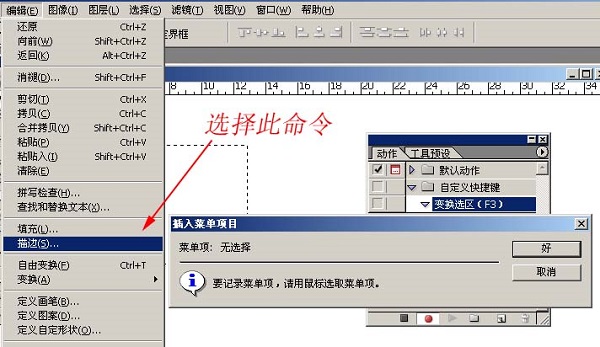
按“确定”完成!
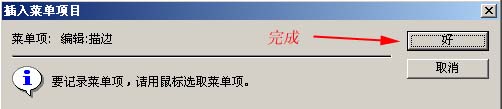
6、一定要记得停止记录动作!
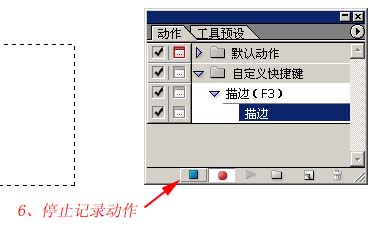
以后只要你想描边了,只按F3就会弹出描边对话框了,方法是不是很简单呢!
上述技巧没能帮助到您?放心,小编还为您准备了更多Photoshop新手入门必看教程,欢迎收藏阅览!
查看地址:http://www.2234.cn/zt/1293.html
photoshop7.0快捷键
文件操作快捷键
新建图形文件 【Ctrl】+【N】
用默认设置创建新文件 【Ctrl】+【Alt】+【N】
打开已有的图像 【Ctrl】+【O】
打开为... 【Ctrl】+【Alt】+【O】
关闭当前图像 【Ctrl】+【W】
保存当前图像 【Ctrl】+【S】
另存为... 【Ctrl】+【Shift】+【S】
存储副本 【Ctrl】+【Alt】+【S】
页面设置 【Ctrl】+【Shift】+【P】
编辑操作快捷键
重做两步以上操作 【Ctrl】+【Shift】+【Z】
剪切选取的图像或路径 【Ctrl】+【X】或【F2】
拷贝选取的图像或路径 【Ctrl】+【C】
自由变换【Ctrl】+【T】
限制(在自由变换模式下) 【Shift】
扭曲(在自由变换模式下) 【Ctrl】
取消变形(在自由变换模式下) 【Esc】
图像调整快捷键
调整色阶【Ctrl】+【L】
自动调整色阶 【Ctrl】+【Shift】+【L】
打开曲线调整对话框 【Ctrl】+【M】
图层操作快捷键
向下合并或合并联接图层 【Ctrl】+【E】
将当前层下移一层 【Ctrl】+【[】
将当前层上移一层 【Ctrl】+【]】
激活下一个图层 【Alt】+【[】
激活上一个图层 【Alt】+【]】
羽化选择【Ctrl】+【Alt】+【D】
反向选择 【Ctrl】+【Shift】+【I】
取消选择【Ctrl】+【D】
photoshop版本区别:
1、PHOTOSHOP 7.0在CS之前比较经典。2、CS1和CS2和7.0从界面上区别不大,功能增加也不很多。
3、CS3从界面上有了突破,功能也有增加,是承上启下的比较稳定的版本。
4、CS4一般,CS5现在看功能还可以,比CS4强,但软件体积太大。有一些前版本方便的快捷键没有了。
5、每个版本都各具特色,功能有一点点差别,这里就不一一介绍了。
更新日志
1.Photoshop 现在按照以前版本中所采用的方式将 Alpha 透明度数据存储在 Targa 文件中。
2.文件浏览器的性能已得到增强。如果将颜色设置的色彩管理策略设置为“关闭”,Photoshop 将不再要求存储更改,除非执行了其他编辑操作。
3.总油墨量默认为 300%,这与以前的 Photoshop 版本是一样的。
4.以 JPEG 格式存储的 CMYK 文件中的白色区域的颜色不再改变。
5.现在可以正确写入带有 LZW 压缩的 TIFF 文件。
6.用 Photoshop 创建的文件现在可以更好地用于 Windows XP 的自动缩览图生成。
7.收藏夹现在可以在“打开”对话框中正确工作。
软件特别说明
因版权及厂商要求,本站为您提供的是Photoshop系列软件的官方下载包

 photoshop cs6 破解版
photoshop cs6 破解版
 嗨格式抠图大师 官方版 v1.4.151.0
嗨格式抠图大师 官方版 v1.4.151.0
 coreldraw 9 简体中文版
coreldraw 9 简体中文版
 Sketchup2020 最新版
Sketchup2020 最新版
 风云抠图 官方版 v2.0.0.1
风云抠图 官方版 v2.0.0.1
 Exposure2021 官方版
Exposure2021 官方版

























